天気が良くならず、観望・撮影ができませんので機材整備を行いました。第一弾は撮影用のPC改造です。
撮影用に中古で昨年4月に購入したdynabook satellite J72を改造することにした。当時Core2Duoで送料込10,800円はとても安く即ポチりました。

改造のきっかけはハードディスクが危なくなったことです。(ディスク情報ツール)
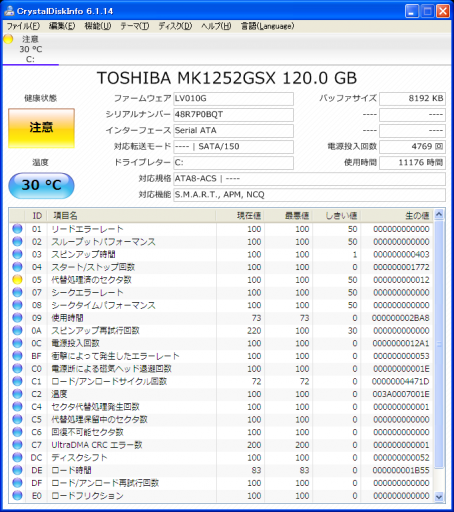
まだ大丈夫と思うが、先日メインのPCが立ち上がらなくなり、調べるとハードディスクであることが判明し交換した経緯がある。幸いデータディスクでバックアップも有ったのでハードディスクの購入費だけで実害はなかった。今回はシステムディスク兼データディスクで再インストール用のCDが付属していなかったのでシステムバックアップも兼ねて交換することにする。加えてメモリも増設する。
メモリの増設
メモリも1Gしかなく不足気味だったことからメモリも増設し2G×2にする。Windowsの制約から3GByteしか使用できないが、メモリアクセスについてはシングルからデュアルにバンド幅が倍になり期待できる
写真は左がこれまで使用してきたメモリで右が増設したメモリ
| 1GByte | 4GByte |
|---|---|

|

|
ハードディスクの交換
ハードディスクは現在120GからSSDの128Gに交換することにした。撮影専用で現在もこの容量に不足を感じないことから容量は変更せず、高速化と振動衝撃に強そうなSSDに変更する。左がこれまで使用してきたHDDで右が変更するSDDです。

STEP-1
ハードディスク丸ごとコピーツールを使用してSSDにコピーを行う。ツールはEaseUS Disk Copy Home Edition Freeを使用した。
このコピーツールはCDに焼き、そのCDからPCを起動するスタイルです。よって、CDのポートとコピー対象の2台のディスクポートの合計3個のSATAポートが必要となるため、ノートPCではできなく最近使用していなかったPCを引っ張り出し写真のように接続した。ハードディスクの上に3.5インチのハードディスクがあるのは、おもりとして使用している。以前おもりなしでやった時はエラーが出たことがあるためである。(高速にヘッドが移動するときその反動で本体が動くと正常に移動できないのでは?)

Disk Copyを選択
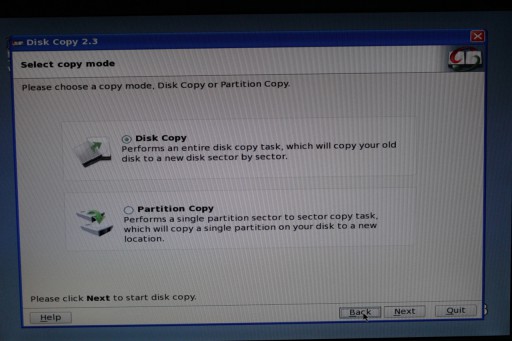
ソースディスク(コピー元)を選択
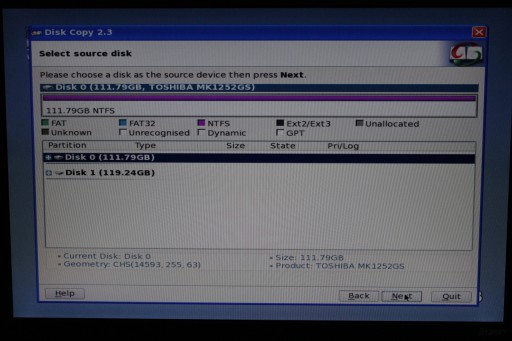
ディスティネーションディスク(コピー先)を選択
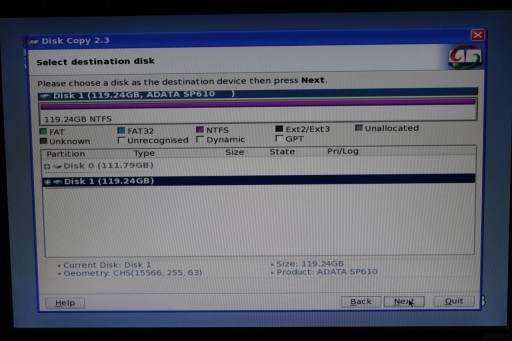
コピー元とコピー先を間違わないよう選択状態を確認し実行する
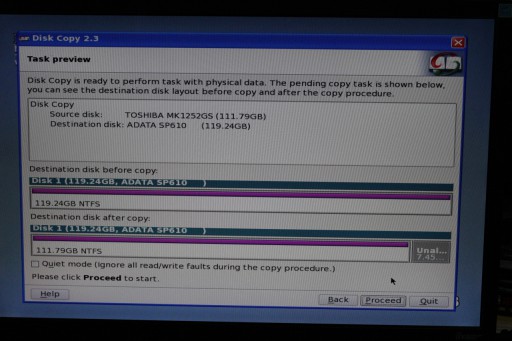
1時間弱で終了する
STEP-2
ディスク容量が若干多くなった分を使用できるようにパティションサイズを変更する。ツールは、Partition Master Freeを使用した。
作業スナップを取り忘れたので画像なし。
STEP-3
ボリュームのエラーチェック、Windowsのチェックツールで実施
再起動後に実施し、かなり時間がかかった
STEP-4
STEP-5
その他
ハードディスクの変更とは関係がないがレジストリーを整理する。ツールは、Wise Registry Cleanerを使用した。
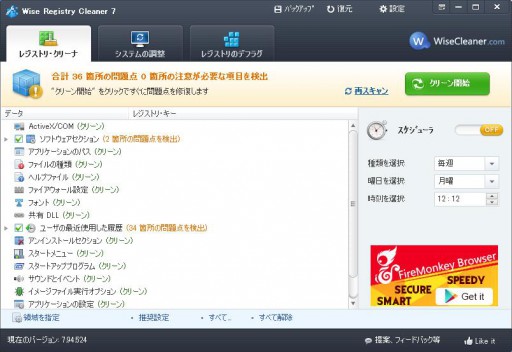
結果
ディスクの状態は正常(当然か)作業後にキャプチャーをしていなく、改めて取得したので電源投入回数が多くなっている
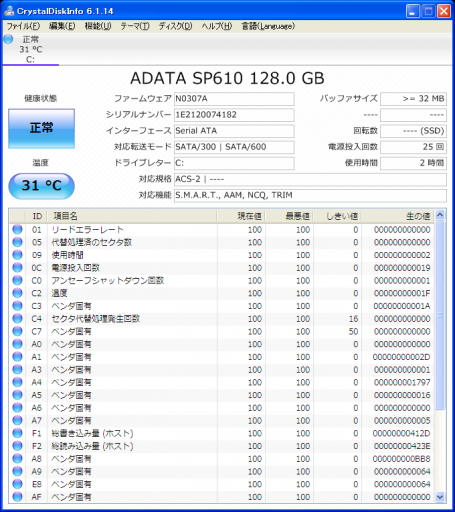
ディスクベンチマークの結果、SATAの通信速度が変わったのとSSDの威力でかなり高速になりました。電源オンからログイン画面が出るまでの時間は、従来の32秒から18秒になり、Backyard EOSやStellaNavigatorなどがストレスなく起動するようになった。加えて、FireCaptureで収録するときのフレームレートが安定した。
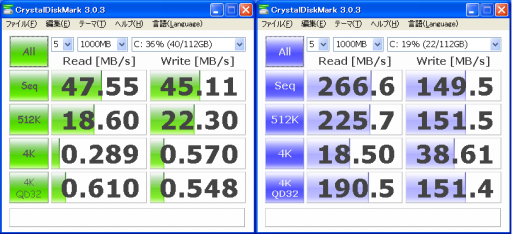



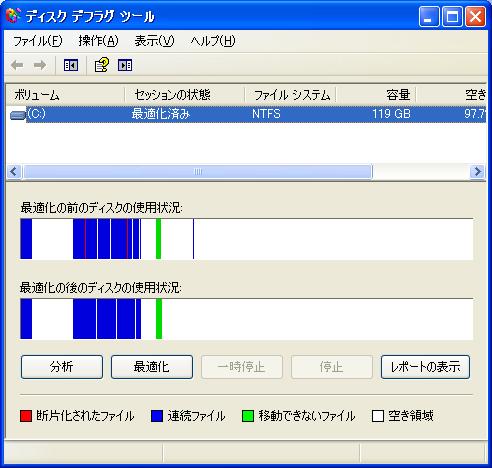
気ままに星見 管理人様
お世話になっております。EaseUS Softwareです。
突然のコメント、失礼致しました。
御サイトで弊社の製品をご紹介頂きまして感謝しています。
この記事を拝読した後、ちょっとお願いしたいことがございますが、宜しいでしょうか?
日本ユーザーのために、記事中のEaseUS Disk Copy Homeリンク先を下記の日本語公式ページにご修正頂けませんでしょうか?
http://jp.easeus.com/disk-copy/home-edition/
お忙しい中ご無理申し上げまして大変恐縮でございますが、ご検討頂けば幸いに存じます。
どうぞよろしくお願い致します。
イーザス殿
久しぶりに記事を読み返しました、一寸まとまりに欠ける部分もありますが、リンクして頂いてもかまいません。